JANDI 與 Teams 分析比較|究竟為什麼要使用企業(團隊) 通訊軟體呢?
專為亞洲所設計的協作軟體 JANDI ,與擁有幾百萬用戶的 Microsoft 推出的 Teams到底有什麼不一樣呢?就讓我們一探究竟吧!
目前市面上有許多為企業(團隊)而設計的「團隊通訊軟體」,例如 Slack、JANDI、Teams……等等,而其中 JANDI 與 Teams 這兩項工具目前皆有支援中文介面,所以這篇文章是針對在選擇使用 JANDI 和 Teams 中掙扎的用戶。就讓我們用一篇分析比較文,幫大家省下兩邊試用的時間,以及減少錯用工具的機會,讓你不至於會有沒為團隊增加助力,而是阻力的狀況產生。透過這篇文章,希望可以讓你「找對工具」,提升效率,增加生產力。
團隊協作的挑戰
為何使用企業(團隊)通訊軟體而要捨棄一般通訊(社群)軟體呢?
因為社群通訊軟體原先的設計,本來就非工作協作,以下分享一篇文章:
用真正適合的工具去做事情,才能提高效能
以下用四個觀點切入,讓大家可以思考思考,一同來尋找最適合的工具。
- 溝通的便利性
這個工具是否適合公司?它的操作便利性及 UI 是不是能被大家所接受。 - 跨地即時性
工作場域不再被限縮在辦公室內的電腦,可利用移動裝置來解決 。 - 專案管理
不用再使用很複雜的專案管理工具,亦可以使資訊透明,方便追蹤 。 - 安全性控管
一站式的平台,讓你可以不用擔心跨平台資料外洩或遺失的疑慮。
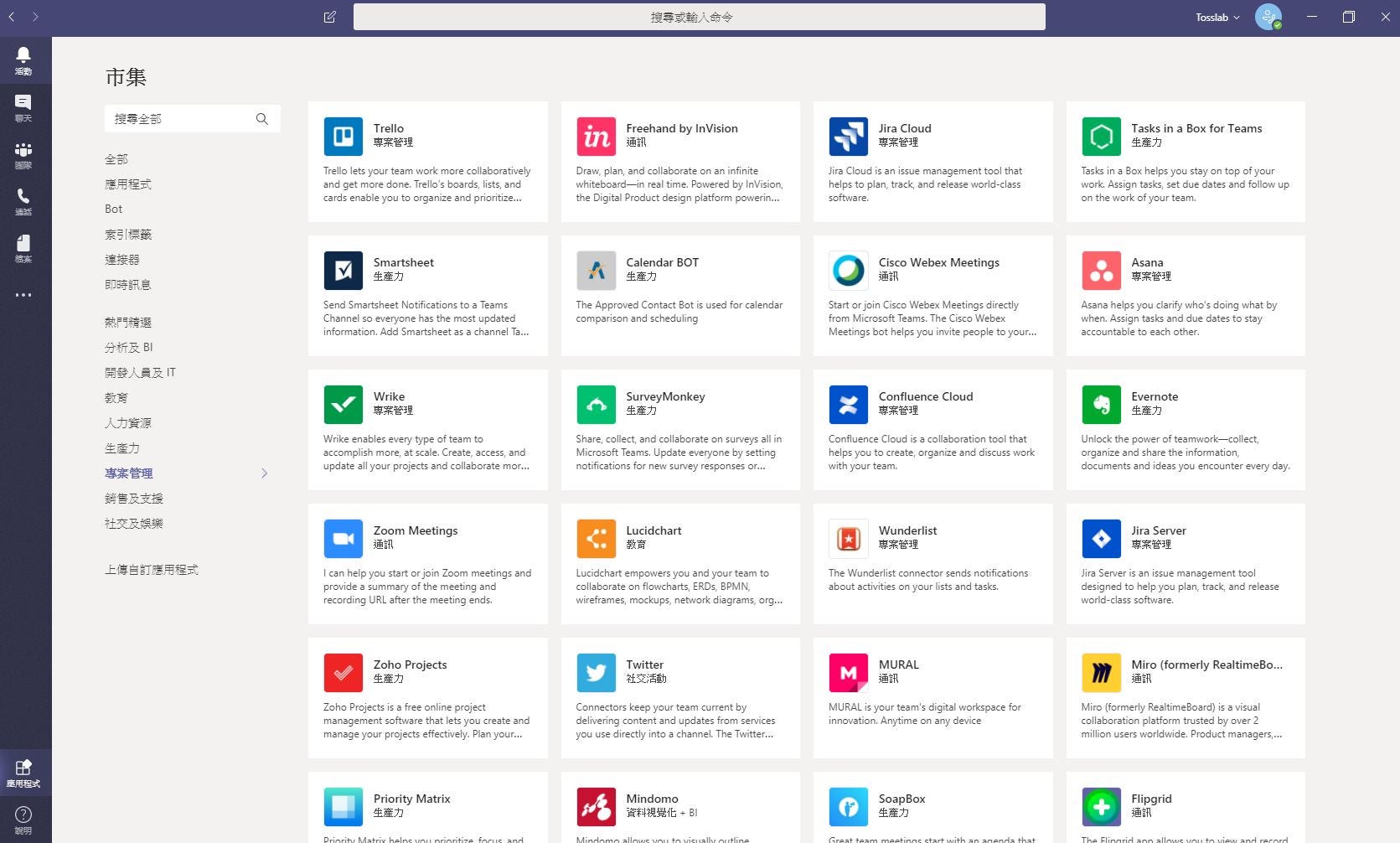
JANDI 則源於亞洲,以研究「亞洲用戶體驗」出發,是一個特別為亞洲中小企業及團隊所設計之的工具。產品一推出即有 中、英、日、韓等五種語言設定。而因為亞洲人在工作上,較不常使用多種較艱深、複雜的工具,大多是使用易操作,JANDI 正是花一兩分鐘即能輕易上手的團隊溝通工具。
而 JANDI 也擁有外部串聯的功能, 內建許多亞洲使用者常用的工具,像是 Google Calendar(時間管理)、Trello(專案管理)、Google Drive、Dropbox(資訊管理)等,這些都是我們經常使用的工具。

因此我們可以得知,JANDI 與 Teams 的策略其實不相近。Teams 的設計整合除了原先在 Microsoft 的工具還提供非常多種的自由串聯工具,但倘若不知道團隊內到底需要、適合什麼工具,那這個優點豈不變成缺點?
太過艱深複雜,使成員適應門檻變高以及學習成本加重。
JANDI 將我們(亞洲人)普遍習慣的工具整合串聯,在操作上較不會有選擇工具上的困難。因此與 Teams 相比,JANDI 較適合使用於亞洲的中小企業。「一站式的服務」,將通訊功能,結合待辦清單、投票、檔案管理等,讓你可以使用一個工具就完成所有工作。
JANDI 適合正在數位轉型的團隊
剛開始使用專業的企業(團隊)通訊軟體時,除了瞭解更多產品資訊、使用建議、問題支援等,對於 JANDI 的企業用戶來說,他們更是體驗到不只是付錢買產品,而是同時也可以得到後續服務。因為當一個組織在轉型時,通常會面臨些困難,而 JANDI 有「免費的教育訓練」可以讓整個公司團隊在最短的時間內了解高效溝通協作的概念、以及產品的功能與使用方法。
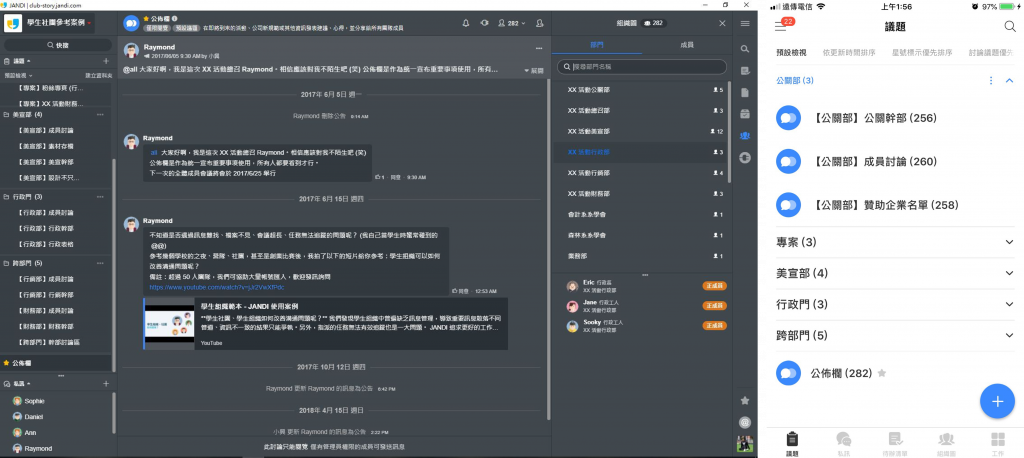
藉由客戶專訪,找出需求、針對問題並推出功能
JANDI 除了提供專屬的企業服務外,「在地客製化的服務」也是與 Teams的不同之處。像是每次的更新功能,其時就是「與客戶實際互動」的反饋。像是最近推出「更換主題顏色」以及「鎖定螢幕」,就是在專訪台灣用戶的過程,觀察到台灣用戶不僅在乎文字傳訊、圖片傳訊,也十分重視頁面設計以及隱私安全,沒想到過沒多久,就真的透過新功能反映用戶心聲。
使用企業(團隊)協作軟體,初衷就是提升效率,而 JANDI對企業來說付費的不是產品,而是買了整套的售後服務。
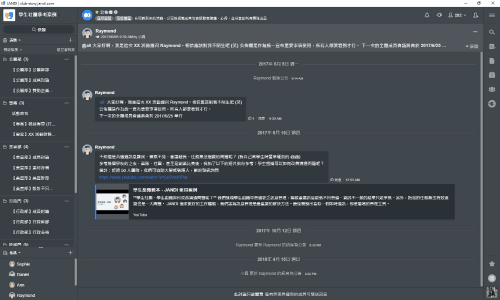
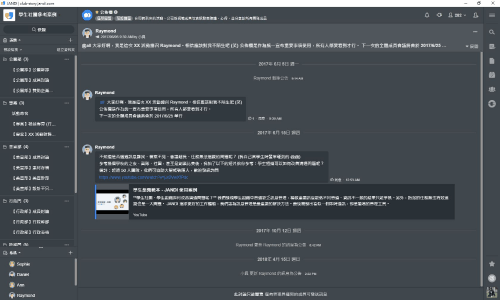
設計邏輯的不同:Teams 多層次頻道、JANDI 議題資料夾
Teams的設計邏輯(部門分組的頻道設計)
Teams 會先依照「團隊」來進行第一層分類,在任何團隊下,可以任意新增不同的「頻道」(但團隊中的任何成員可以看到所有頻道)。在這樣設計架構下,其實較適合大型的企業組織,因為它們大多以部門為主,再往下來劃分不同的分組。但如果遇到跨部門分組處理專案時,可能就會比較麻煩,變成需要額外多設立一個團隊來進行。
如果用一句話來形容Teams,我會說 Teams 是擁有檔案管理的 Skype,因為他也擁有了 Skype 的文字傳遞、語音通話、視訊會議以及畫面共享; 而就JANDI 而言,它主要是以文字通訊為主,加上專門為溝通所設計的訊息與檔案管理功能,也能夠為團隊節省許多來回溝通的時間的問題。(另外一提,JANDI 目前也有在付費(Enteprise)版本中提供視訊會議協作的功能)
JANDI 的設計邏輯(矩陣式多功能的議題設計)
首先在 JANDI 中,每個帳號可建立不同團隊,而每個帳號在不同團隊能切換不同角色。而建立好團隊後,就可以開始架構討論空間(在 JANDI 中稱為議題),比較特別的地方在於可以設立「議題資料夾」,可以整理出最適合自己的使用模式(個人化的設計)。這樣除了讓討論更具管理架構,也能保持畫面的簡潔。

JANDI 的出現並沒有要取代任何一個通訊軟體,而是想要提高團隊的生產力
JANDI 熟悉的直覺貼圖
在 JANDI 裡的表情符號則偏向貼近亞洲用戶的口味,每個貼圖就是一則訊息。透過有趣貼圖來傳遞非語言訊息,似乎已經是亞洲人的習慣了!試試看在冰冷的文字下,透過貼圖來緩並提升團隊的快樂工作氣氛吧!
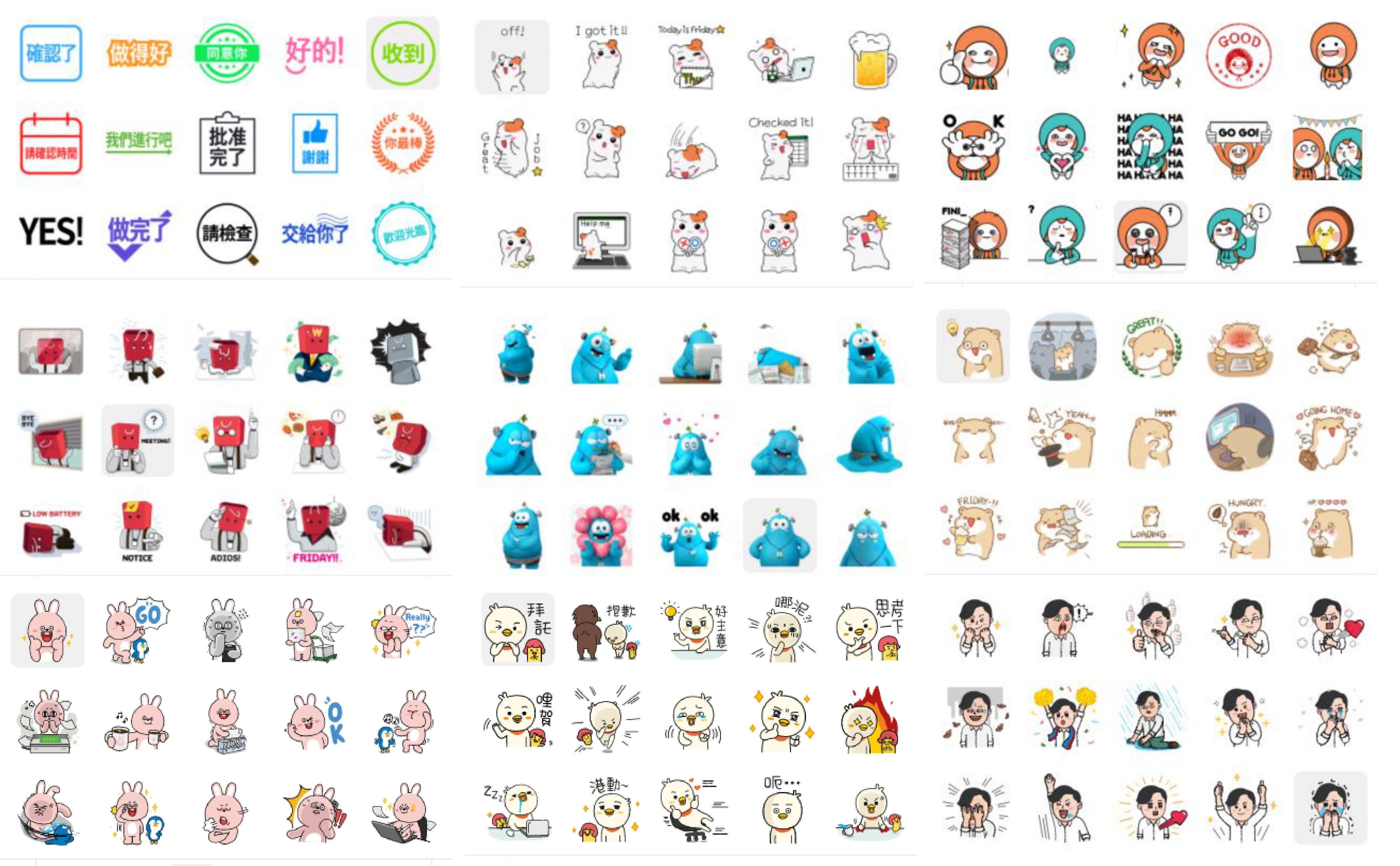
看到這邊的你,對於這兩種工具應該都有初步的認識了,也許心中也有方向了,那就事不宜遲,選擇你認為最適合自己團隊的工具,來準備給團隊更好的合作體驗吧!
延伸閱讀: Slack 與 JANDI 的深度分析,為什麼你的團隊應該換掉 Email 與 LINE?


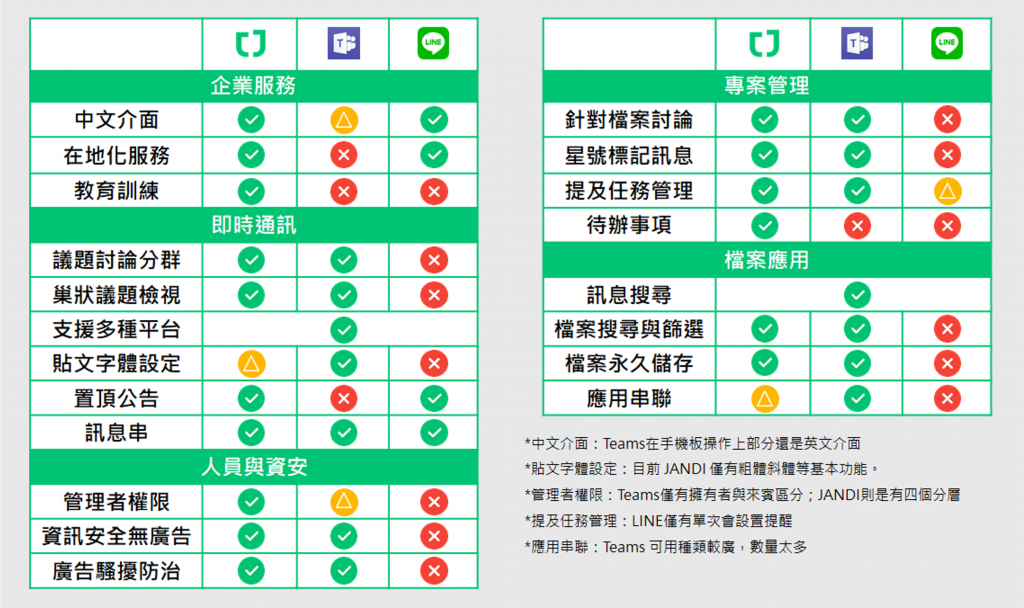
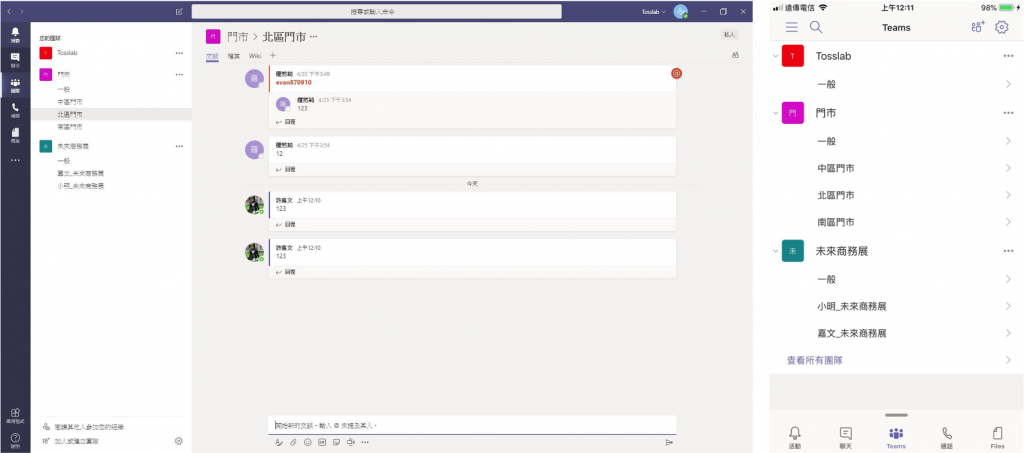
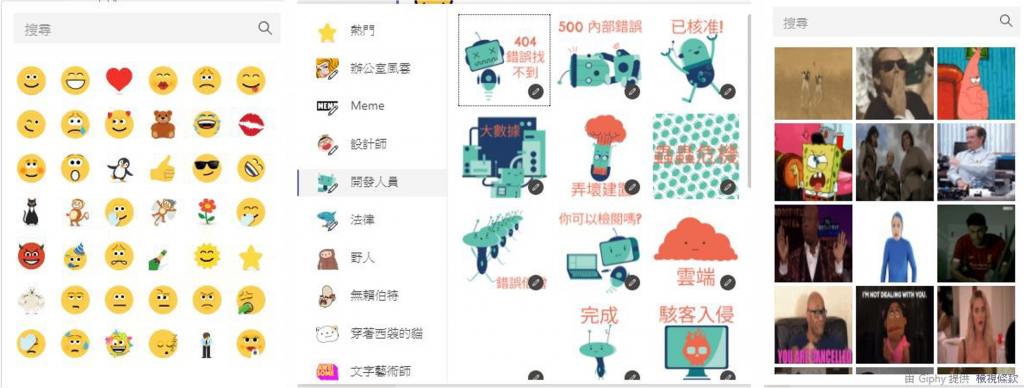

Comments are closed, but trackbacks and pingbacks are open.